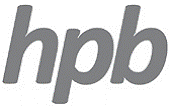Analysetext
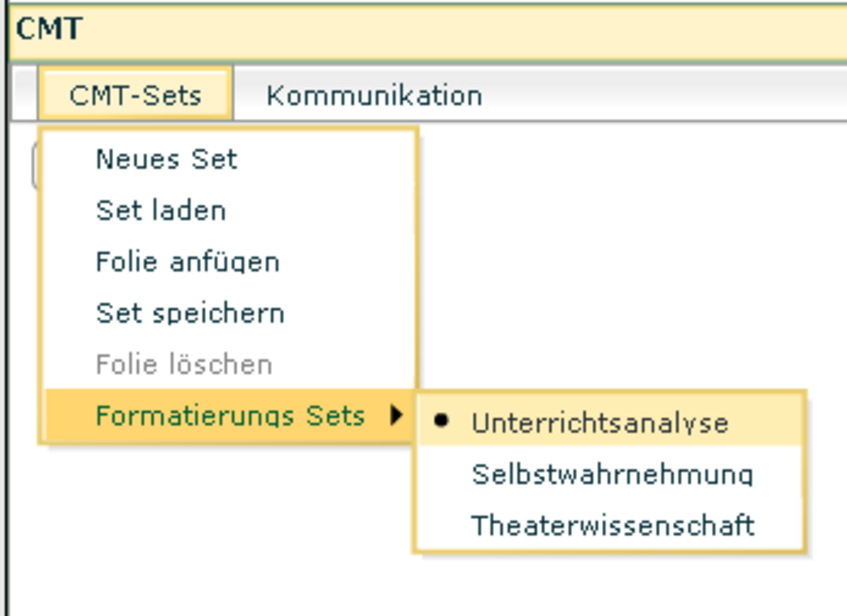
Abb. 78 Analysetitel

Abb. 79 CMT-Analysetext
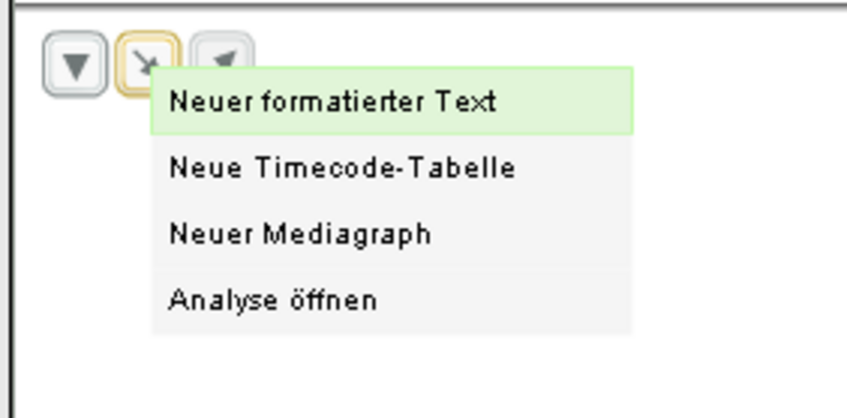
Abb. 80 CMT Text erstellen in Fenster C
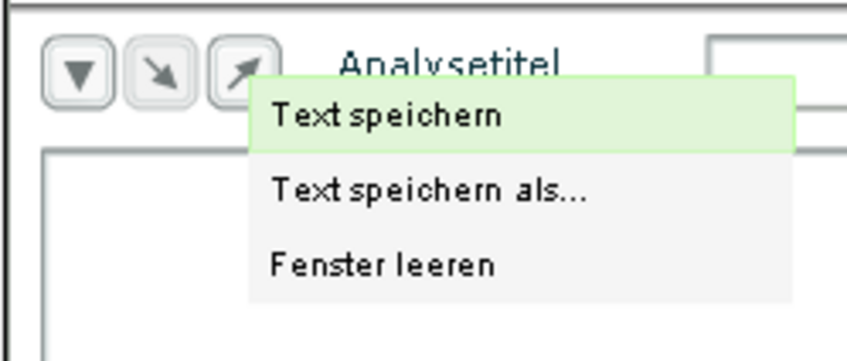
Abb. 81 CMT Text speichern
Hedwig Weiß
7. Analysetext
Analysetexte dienen dazu, ein Medienobjekt mit Text zu beschreiben und zu kommentieren.
So können Bildbeschreibungen, Transkripte zu Video- und Audiodateien erstellt, angezeigt und formatiert werden.
Das gewünschte Formatierungsset muss VOR Erstellen des Analysetextes über den Menüpunkt "CMT-Sets" --> "Formatierungs-Sets" ausgewählt werden. Dabei stehen die Sets
- "Unterrichtsanalyse"
- "Selbstwahrnehmung"
- "Historische Filme"
zur Verfügung.
Die Formatierungen bieten weiters die Möglichkeit, Video- und Audiodateien synchron mit ihrer Beschreibung ablaufen zu lassen, wobei die Verknüpfung der Medienobjekte über den Timecode erfolgt.
Der Dateiname des Analysetextes wird im Feld "Analysetitel" vor dem Speichern angegeben.
7.1 Analysetexte erstellen und speichern
Zur Beschreibung eines Medienobjekt (Video, Ton, Bild) wird im Fenster C ein Analysetext erstellt.
Über die Schaltfläche (gelbumrahmter Buton) kann der Menüpunkt "Neuer formatierter Text" ausgewählt werden. Der Dateiname des Analysetextes wird im Feld "Analysetitel" eingetragen.
Sobald ein (neuer) Text im Fenster C geladen ist, werden die Schaltflächen zur Formatierung eingeblendet.
Die Schaltfläche(vgl. Abb. 90) ermöglicht einerseits das Leeren des Fensters C, andererseits das Speichern des aktuellen Textes.
Erst nach dem Leeren von Fenster C ist es möglich, einen neuen formatierten Text zu erstellen.
7.2 Texte formatieren
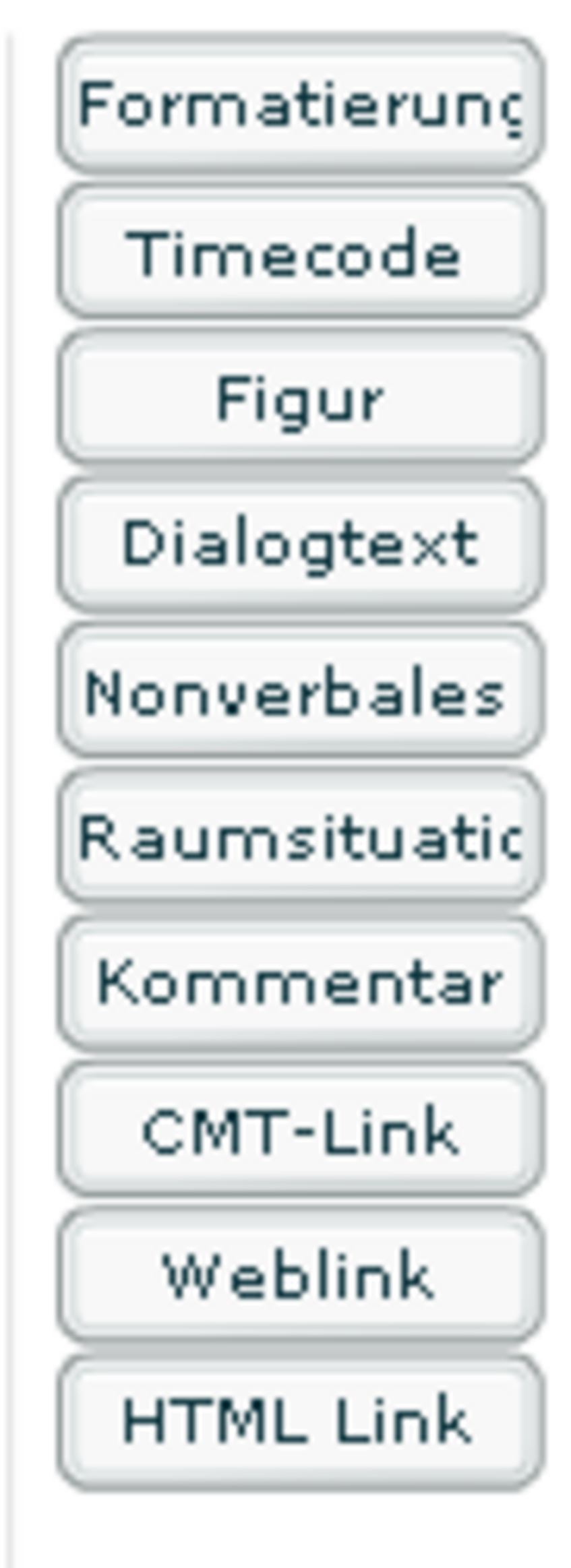
Abb.82 Formatierung
Analysetexte können mittels Schaltflächen formatiert werden, indem Text markiert und ihm die gewünschte Formatierung mit Klicken auf die entsprechende Schaltfläche zugewiesen wird.
Diese Formatierungen dienen zur Zuordnung von Text zu Kategorien wie "Timecode", "Person", "Nonverbales", "Raumsituation" und "Transkript". Weiters steht auch die Möglichkeit zur Verknüpfung mit CMT-internen Elementen (CMT-Set oder Folie) und Seiten aus dem Internet zur Verfügung.
Für die Formatierung stehen drei verschiedene Formatierungs-Sets zur Verfügung, wobei das gewünschte Set vor dem Erstellen des Analysetextes ausgewählt werden muss.
Hier werden drei Formatierungscodes für die Arbeit mit ELOISE! vorgestellt:
- für die Analyse von Unterricht
- für die Analyse historischer Filme
- zur Darstellung der Reflexionsebenen in der Selbstwahrnehmung
7.2.1 Formatierung für die Analyse von Unterricht
Für die Analyse von Unterricht sind die Schaltflächen folgendermaßen zu verwenden:
| Schaltfläche | Erklärung |
| Formatierung entfernen | |
| Timecode | |
| Person | handelnde Person |
| Transkript | Gesprochenes nach den Transkriptionsregeln |
| Nonverbales | Mimik, Gestik usw. |
| Raumsituation | Beschreibung des Settings |
| Kommentar | |
| CMT-Link | Link zu einem anderen CMT-Set oder einer anderen Folie |
| Weblink | |
| HTML-Link |
7.2.2 Formatierungscode für die Analyse historischer Filme
Für die Analyse historischer Filme sind die Schaltflächen folgendermaßen zu verwenden:
| Schaltfläche | Analyse historischer Filme | Erklärung |
| Timecode | Timecode | |
| Figur | Person | handelnde Person |
| Regieanweisung | Nonverbales | Mimik, Gestik usw. |
| Szenenparameter | Raumsituation | Beschreibung des Settings |
| Dialogtext | Transkript | Gesprochenes nach den Transkriptionsregeln |
| Fehlübersetzung | --- | |
| Änderung | --- | |
| CMT-Link | Link zu einem anderen CMT-Set oder einer anderen Folie | |
| Weblink | Link ins Internet
|
7.2.3 Formatierungscode für die Selbstwahrnehmung
Für die Darstellung der Reflexionsebenen sind die Schaltflächen folgendermaßen zu verwenden:
| Schaltfläche | Reflexionsebene | |
| Formatierung entfernen | ||
| Timecode | Timecode | |
| Person | für Transkriptionen | |
| Transkript | verbale Ebene für Transkriptionen | |
| Zusammenfassung | Schlussresümee | |
| Selbstw. im Video | Selbstwahrnehmung über die Videorückspielung | |
| Verlaufsbeschreibung | Verlaufsbeschreibung des Unterrichtsereignisses | |
| Kommentar | ||
| Fremdwahrnehmung | Fremdwahrnehmung durch BL und Kolleginnen und Kollegen | |
| unmittelb. Selbstw. |
| |
| Schlussfolgerungen | Schlussfolgerungen für weitere unterrichtliche Arbeit | |
| CMT-Link | ||
| Weblink | ||
| HTML-Link | HTML-Link |
7.3 Timecode übernehmen
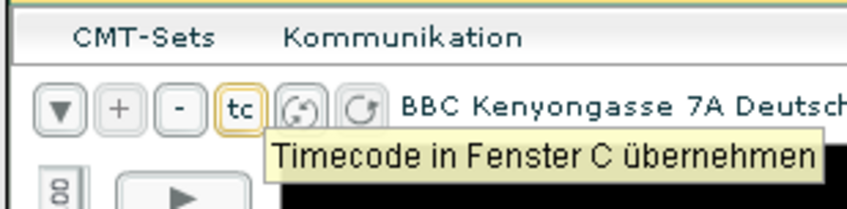
Abb. 83 Um Analysetext und Video in einen eindeutigen Bezug zu setzen, ist der Timecode notwendig.

Abb, 84 der Timecode wird automatisch in den Analysetext in C übernommen
Um Analysetext und Video- bzw. Audiodatei miteinander in eindeutigen Bezug zu setzen, wird der Timecode verwendet.
Der Analysetext muss zuerst durch Speichern mit der Schaltfläche Pfeil rechts hinauf dem Medienobjekt zugeordnet werden.
Der jeweils aktuelle Timecode des Medienobjekts in Fenster A wird mit der Schaltfläche "tc" übernommen. Er wird dann automatisch in den Analysetext eingefügt, welcher in Fenster C angezeigt wird.